
Puede que con el paso del tiempo el teléfono llegue a volverse lento, haciendo que nos desesperemos y mucho al querer hacer casi cualquier acción con él. Si este dispositivo está limitado en cuanto a memoria RAM y almacenamiento, otra buena opción sería cambiar de smartphone, optando siempre por un modelo de gama media-alta.
El restablecimiento de fábrica es una de las cosas que suelen arreglar problemas en el teléfono, si optas por esta lo apropiado es antes hacer una copia de seguridad, también llamada backup. Este paso es importante antes de empezar de cero, manteniendo fotos, vídeos, documentos y otros archivos considerados importantes.
Te vamos a mostrar cómo formatear un teléfono móvil Android, salvando todo lo importante de tu teléfono usando la conocida aplicación Google Drive y sus alternativas. Tras llegar a hacer esto el smartphone tiende a mejorar en todos los aspectos, eliminando con ello todas las aplicaciones instaladas hasta la fecha.

El primer paso, crea una copia de seguridad
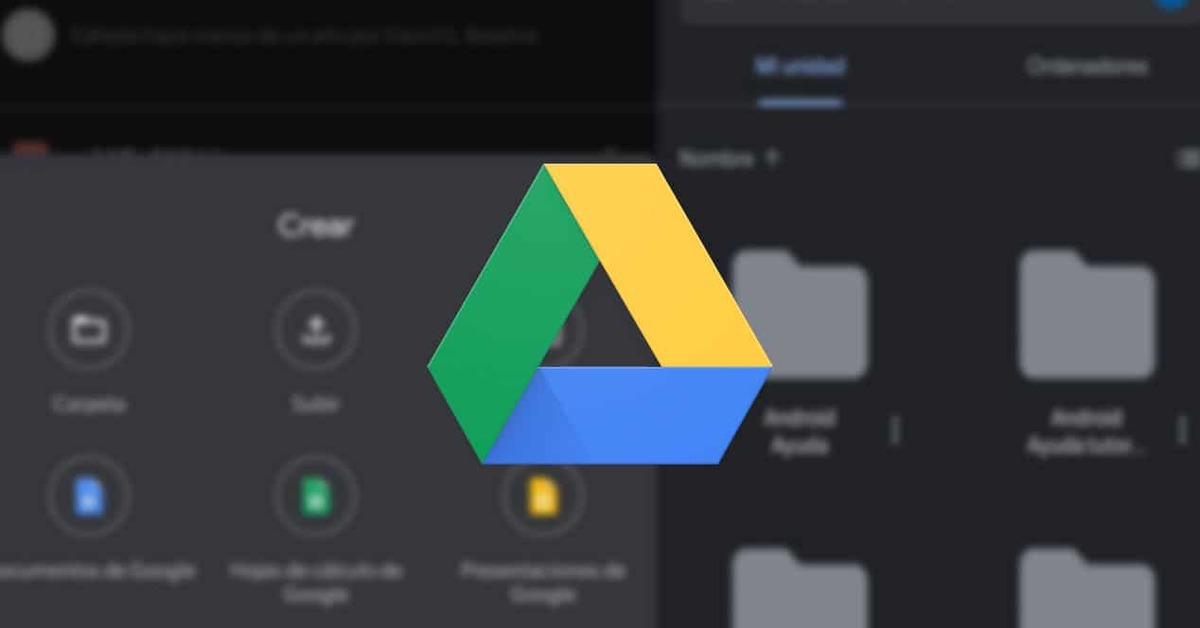
Guardar toda la información es importante, tanto si vas a cambiar de teléfono como si lo quieres formatear para restablecerlo desde cero. Necesario es crear una backup completa, gracias a ella puedes ir recuperando toda la información completa, todo ello siempre que muevas desde la nube nuevamente todo a la memoria del teléfono.
Esta conocida copia de seguridad es ideal en todos los casos, incluido si no quieres perder imágenes, vídeos, documentos y otras tantas cosas. Lo ideal es contar con suficiente espacio en Google Drive, si tienes mucho ocupado se recomienda hacer una limpieza de eete antes de comenzar, como viene siendo necesario.
Para crear una copia de seguridad de tu teléfono, haz lo siguiente en tu teléfono:
- Desbloquea el teléfono y pulsa en «Ajustes» en tu dispositivo
- Tras pulsar en ajustez, debes ir a la pestaña «Google» y hacer clic en «Hacer copia de seguridad»
- Pulsa encima de «Crear una copia de seguridad ahora»
- Los datos se guardarán una vez realice el backup, esto puede llevar unos minutos aproximadamente
- Para recuperar esta información, tan solamente tienes que cargar la carpeta que haya creado el teléfono
- La restauración llevará en torno a tres o cuatro minutos
Después de guardar una copia de seguridad, la restauración se hará siempre que lo quieras en el teléfono, te vale con poner el correo electrónico y la contraseña. Google te dirá que tienes una backup y si quieres descargar la misma, pulsa en «Sí» y confirma para que tengas fotografías, vídeos, documentos y otros archivos.
Cómo formatear un móvil Android – método rápido

La manera rápida de formatear un teléfono móvil bajo el sistema Android es la básica, la que utilizan muchos usuarios, no se llega a necesitar del reinicio del terminal. La restauración de fábrica es igual de efectiva de las dos maneras, por ello si haces el conocido método rápido como el otro, funcionará.
Después de hacer esto necesitas ir aceptando todo hasta que el dispositivo llegue a iniciarse y tener lo básico, que son muchas las apps a instalar. El usuario deberá recordar tanto el correo electrónico como la contraseña, lo último es recordable por si la olvidas en algún momento, que suele ocurrir a veces.
Si quieres formatear el móvil bajo el sistema operativo Android, haz estos pasos:
- El primer paso es desbloquear el teléfono
- Ya una vez puedas acceder, deberás hacer clic en «Ajustes»
- Localiza uno que dice «Sistema» o «Sistema y actualizaciones»
- Localiza uno que dice «Restablecimiento del teléfono», pincha en este y espera que este proceso llegue a buen puerto, es muy necesario que sigas todos al pie de la letra
- Una vez realice todo, contarás con lo básico, que es el escritorio y algunas apps
Tienes que introducir el correo electrónico y la contraseña, accede a la Play Store y te va a pedir el email, es lo básico para empezar a ir trabajando, que es fundamental. Carga la copia de seguridad encontrada, pasará a verse las imágenes, vídeos y los contactos, esto último es necesario si quieres hablar con todas las personas.
Formatear el móvil Android – método recovery

Es uno de los métodos que usan casi todos los usuarios, el de la secuencia de botones, llevándote a borrar todo y empezando desde cero. Sencillamente cualquiera puede hacerlo bajo cualquiera de los fabricantes, todos tienen un mismo método, que va a cambiar si tienes una capa de Android, aunque suele ser botón de encendido + bajar volumen.
Después de esto tienes que ir haciendo los pasos anteriores, para poder cargar la copia de seguridad, que es básica si quieres conservar la información relevante. Si eres de los que prefieres hacer el paso primero, debes olvidar todos los que debes ir dando hasta llegar a formatar el teléfono con el sistema operativo de Google.
De querer formatear el teléfono Android, haz lo siguiente y sin pasarte ningún paso:
- Desbloquea el teléfono y apaga/reinicia el mismo
- Una vez lo hagas mantén presionado el botón de encendido junto al de bajar volumen y no lo sueltes hasta que el teléfono se inicie y vibre
- Te cargará una nueva interfaz, elige el ajuste «Wipe data/factory reset»
- Haz uso de la tecla de subir y bajar volumen hasta llegar a la anterior, a Wipe data/factory reset y confirma con el botón de encendido
- Espera que el mismo lleve el proceso hasta que se inicie y haya formateado el teléfono, tómate un tiempo prudente y espera a que el dispositivo cargue completamente, no suele tardar mucho
Recupera la información de Google Drive
La restauración es realmente más fácil de lo que piensas en un móvil Android, para dar con ella tan solamente tienes que ir a la aplicación y navegar hasta dar con la última creada. La gestión de ella hará que la cargues si quieres en el teléfono recién formateado por ti con alguna de las dos opciones anteriores.
Si quieres recuperar la copia de seguridad de Drive, haz lo siguiente:
- Inicia la aplicación de Google Drive en tu teléfono
- Pulsa en las tres líneas horizontales y luego presiona en «Copias de seguridad»
- Elige la última copia de seguridad conocida
- Y espera que la misma se descargue en tu teléfono